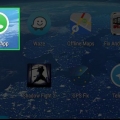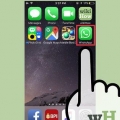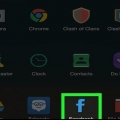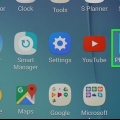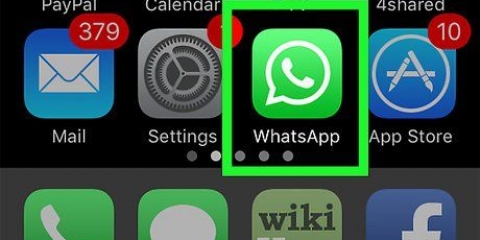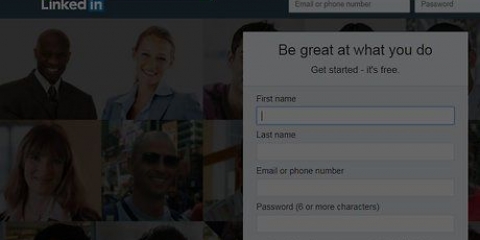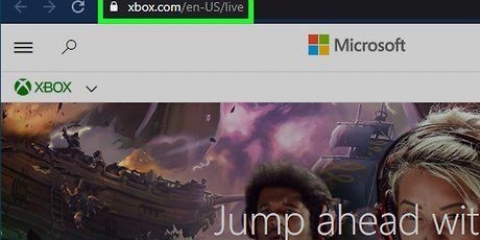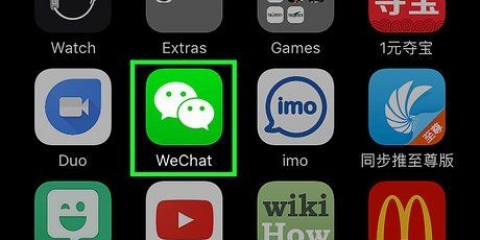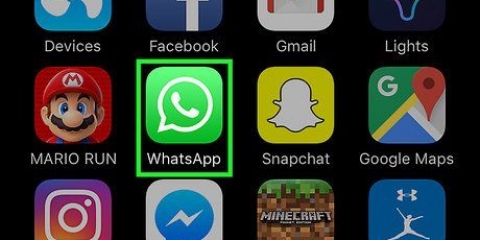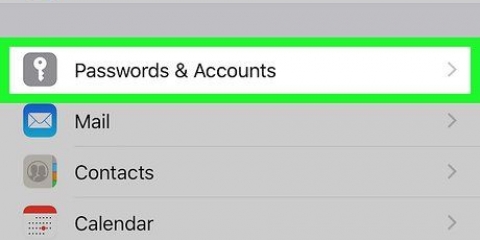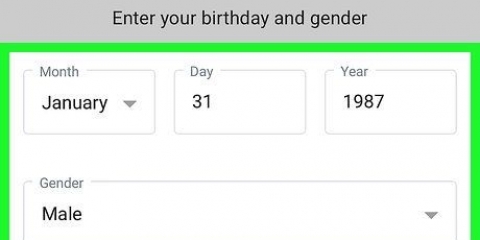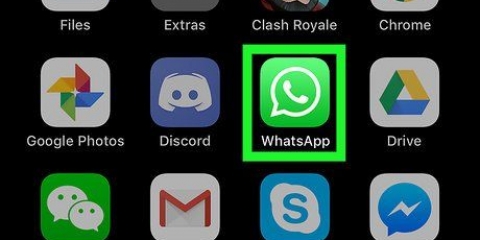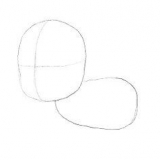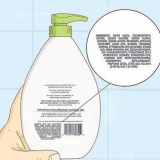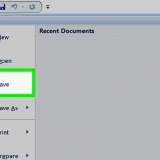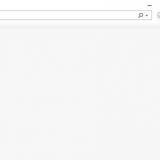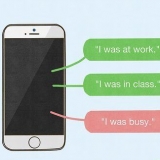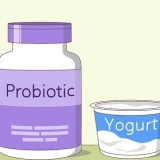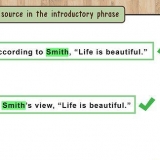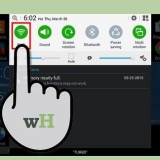Crea un account whatsapp
Contenuto
In queste istruzioni imparerai come creare un account WhatsApp con il tuo cellulare.
Passi
Parte 1 di 2: Verifica del tuo dispositivo

1. Apri WhatsApp Messenger. L`icona di WhatsApp sembra un fumetto verde con una telefonata bianca al suo interno.

2. Premi Accetta e continua. In tal modo, accetti i termini e le condizioni di WhatsApp.
premere Termini e condizioni e Informativa sulla privacy per leggere questi documenti.

3. Inserisci il tuo numero di telefono. WhatsApp utilizzerà questo numero per verificare il tuo telefono.

4. Premi Fatto. Troverai questo pulsante in alto a destra dello schermo.

5. Premi Sì. Questo confermerà il numero di telefono appena inserito.

6. Attendi il messaggio di testo automatico di WhatsApp. Ora riceverai un SMS con un codice di verifica a 6 cifre.
Non hai ricevuto il codice? Quindi fare clic sul pulsante Chiamami. Verrai quindi chiamato automaticamente da WhatsApp e sentirai il codice a 6 cifre.

7. Annotare il codice di verifica a 6 cifre. Hai bisogno di questo codice per verificare il tuo telefono tramite l`app.

8. Inserisci il tuo codice di verifica su WhatsApp. Il tuo telefono verrà ora verificato automaticamente.
Parte 2 di 2: Configurazione del tuo profilo

1. Premi aggiungi foto. L`immagine nel cerchio in alto a sinistra dello schermo è la tua immagine del profilo. Facendo clic su questo pulsante puoi caricare una foto dal tuo Album fotografico o scattare un selfie che puoi quindi utilizzare come foto del profilo.

2. Ora premi Il tuo nome. Qui puoi inserire il nome che i tuoi amici vedranno quando riceveranno un tuo messaggio.

3. Inserisci un nome utente.

4. Premi Usa i tuoi dati di Facebook. Con questo pulsante puoi utilizzare automaticamente i dati che hai inserito su Facebook per WhatsApp.

5. Premi Fatto. Troverai questo pulsante in alto a destra dello schermo. Ora sei pronto per usare WhatsApp.
Articoli sull'argomento "Crea un account whatsapp"
Condividi sui social network:
Popolare